
Las 4 mejores formas de recuperar notas eliminadas en iPad

Perder las notas importantes en el iPad podría ser un desastre. Afortunadamente, es posible recuperar las notas eliminadas en el iPad. Si borró accidentalmente una nota en el iPad o perdió notas del iPad por cualquier motivo, no se asuste; este tutorial cubre todas las formas posibles de recuperar notas eliminadas en iPad.
Puede encontrar sus notas perdidas directamente en la carpeta Eliminados recientemente de la aplicación Notas. Si no están allí, puede intentar restaurar sus notas desde la copia de seguridad de iTunes o iCloud. ¿Qué pasa si no hay una copia de seguridad? Relájate, una herramienta de recuperación de notas de iPad puede ayudarte a recuperar notas eliminadas con facilidad.

Parte 1. Intenta encontrar notas desaparecidas en el iPad directamente
Parte 2. Cómo recuperar notas eliminadas en iPad a través de la copia de seguridad de iTunes
Parte 3. Cómo restaurar notas eliminadas en iPad usando la copia de seguridad de iCloud
Parte 4. ¿No hay copia de seguridad? Vea cómo recuperar notas eliminadas en iPad directamente
Si las notas de tu iPad/iPhone desaparecieron, puedes probar primero los consejos básicos para recuperar tus notas.
Si sus notas provienen de varias fuentes, como una cuenta de correo electrónico o una cuenta de terceros, verifique la Configuración para ver si sus notas están sincronizadas con su iPad.
Paso 1. En el iPad, abre Ajustes > Mail > Cuentas.
Paso 2. Toque la cuenta de correo electrónico que desea verificar.
Paso 3. Asegúrese de que la opción Notas esté habilitada.
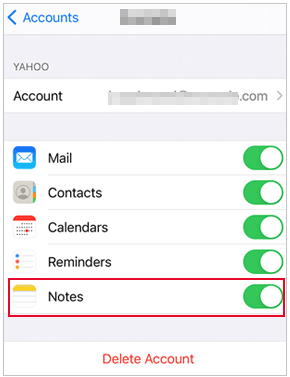
Suponiendo que haya habilitado las notas de iCloud, las notas que eliminó del iPad no desaparecerán de inmediato. Hay una carpeta Eliminados recientemente en la aplicación Notas que almacena las notas eliminadas durante 30 días.
Ahora veamos cómo encontrar notas eliminadas en iPad a través de la carpeta Eliminados recientemente:
Paso 1. Abra la aplicación Notas en su iPad, toque el icono "Atrás" para ver las carpetas.
Paso 2. Pulsa la carpeta Eliminados recientemente y busca las notas eliminadas.
Paso 3. Pulsa Editar en la esquina superior derecha.
Paso 4. Selecciona la nota requerida > Pulsa Mover y elige una carpeta para almacenar tu nota.

Consejo: Si tus notas son de otras cuentas, como Gmail o Yahoo, puedes abrir la aplicación Mail con las cuentas correspondientes y buscar tus notas en la carpeta Papelera.
Leer más:
¿Faltan los contactos del iPhone? Estas son las soluciones definitivas
¿Cómo evitar que alguien espíe mi teléfono celular? [Con prevenciones]
Si ha realizado una copia de seguridad de sus notas en iTunes antes de que desaparezcan, puede restaurar las notas eliminadas de iTunes. Aquí nos gustaría mostrarle una forma más conveniente: usar Coolmuster iPhone Data Recovery para obtener una vista previa y restaurar selectivamente notas y archivos adjuntos de notas desde la copia de seguridad de iTunes.
Coolmuster iPhone Data Recovery está diseñado para brindar a los usuarios una experiencia de restauración de iTunes sin errores. Le permite extraer la copia de seguridad de iTunes sin conectar su iPad a la PC. Puede obtener una vista previa y restaurar selectivamente notas, contactos, calendarios, fotos, etc. Es fácil de operar y ahorra tiempo. Además, también viene con un modo Recuperar de iOS dispositivo que le permite recuperar contactos y SMS eliminados de iOS dispositivo directamente.
Cómo recuperar notas eliminadas en iPad a través de la copia de seguridad de iTunes:
Paso 1. Descargue y abra este Coolmuster iPhone Data Recovery en su computadora, seleccione el modo Recuperarse del archivo de copia de seguridad de iTunes. Buscará automáticamente la copia de seguridad de iTunes en su PC y la mostrará en la pantalla.

Paso 2. Seleccione la copia de seguridad que almacena sus notas eliminadas en el iPad y luego haga clic en Iniciar escaneo para continuar. Puede seleccionar el tipo de datos que necesita y, a continuación, iniciar el escaneo.

Paso 3. Haga clic en Notas en la barra lateral izquierda, vea y seleccione las notas que desea restaurar, haga clic en Recuperar en la computadora para recuperarlas en su PC.

Lecturas complementarias:
[Solucionado] ¿Cómo extraer fotos de la copia de seguridad del iPhone?
¿Cómo cambiar la ubicación en iPhone 14/13/12/11/X/8 fácilmente?
También puede restaurar sus notas desde la copia de seguridad de iCloud, pero este método requiere que su iPad esté en el estado de configuración inicial. Por lo tanto, primero deberá restablecer de fábrica su iPad y luego comenzar el proceso de configuración desde cero.
Pasos sobre cómo restaurar notas eliminadas en iPad desde la copia de seguridad de iCloud:
Paso 1. En primer lugar, abra Configuración > General > restablecer > toque Borrar todo el contenido y la opción Configuración para borrar los datos de su iPad.
Paso 2. Inicie su iPad y siga las instrucciones para configurarlo. Cuando veas la pantalla Aplicaciones y datos , selecciona Restaurar desde la copia de seguridad de iCloud > Iniciar sesión con tu ID de Apple y contraseña.
Paso 3. A continuación, puedes seleccionar la copia de seguridad que tiene tus notas eliminadas para restaurarlas.

Consejo: Si no desea perder todos los datos solo para recuperar notas, puede usar la herramienta de recuperación de datos a continuación para restaurar desde la copia de seguridad de iCloud sin restablecer.
¿Qué pasa si eliminó accidentalmente notas en el iPad y no pudo encontrarlas a través de la copia de seguridad? Aquí, recomendamos iPad Notes Recovery, una herramienta de recuperación de datos competente que puede recuperar archivos de manera efectiva sin copia de seguridad. Es compatible con muchos más tipos de archivos, incluidas notas, fotos, aplicaciones, mensajes, contactos, historial de llamadas, calendarios, notas de voz, etc.
iPad Notes Recovery tiene tres modos de recuperación, que incluyen recuperar desde iOS dispositivo, restaurar desde la copia de seguridad de iTunes y restaurar desde la copia de seguridad de iCloud. Por lo tanto, este potente software de recuperación de datos todo en uno le permite obtener una vista previa y hacer una copia de seguridad de sus archivos eliminados / perdidos con o sin copia de seguridad fácilmente.
iPad Notes Recovery es ampliamente compatible con todos los modelos de iPad Pro, iPad Air, iPad mini y iPad. Descarga este software y pruébalo:
Cómo recuperar notas eliminadas en iPad mini / iPad Pro / iPad Air.
Paso 1. Descargue y ejecute iPad Notes Recovery en su computadora, luego conecte su iPad a la computadora mediante un cable USB.

Paso 2. Una vez que el software detecte su iPad, haga clic en el botón Inicio y el software escaneará su dispositivo.
Paso 3. Después de escanear, puede hacer clic en Notas en la barra lateral izquierda. Todas las notas eliminadas del iPad se mostrarán en la pantalla. Seleccione las notas que desea recuperar y, a continuación, haga clic en el botón Recuperar . Puede guardar las notas en cualquier ubicación de su PC.
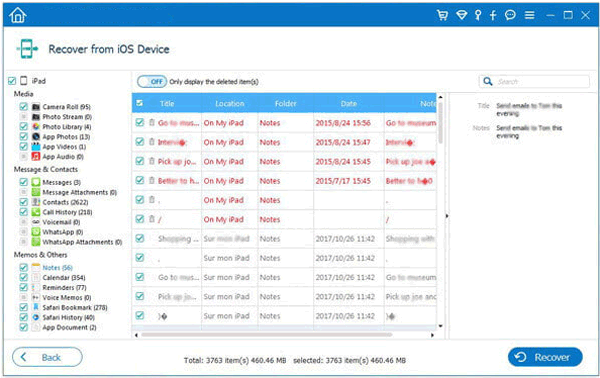
Con los métodos anteriores, esperamos que pueda recuperar sus notas importantes con éxito. Debe sentirse horrible perder tus notas importantes. Afortunadamente, con la herramienta profesional de recuperación de notas de iPad, puede recuperar notas eliminadas en simples pasos. Incluso si no tiene una copia de seguridad para sus notas, iPad Notes Recovery puede realizar un escaneo profundo de su dispositivo y recuperar los archivos por usted. Descárgalo y mira cómo funciona para ti. Si ha estado sincronizando su iPad con iTunes, le recomendamos que pueda usar Coolmuster iPhone Data Recovery para extraer las notas del iPad de iTunes de forma selectiva.
Y si hay algo más que le gustaría saber sobre la recuperación de notas de iPad, deje un comentario a continuación y le responderemos pronto.
Artículos relacionados:
[Resuelto] ¿Cómo recuperar fotos borradas del iPad? (Actualización 2023)
¿Cómo recuperar contactos eliminados del iPhone con facilidad? (4 maneras fáciles)
Cómo recuperar datos formateados del iPhone 14/13/12/11/X/8/8 Plus/7/6/5
¿Cómo restaurar contactos desde la copia de seguridad de iTunes al iPhone fácilmente?
[Solucionado] ¿Cómo puedo obtener imágenes de un iPhone roto?
¿Cómo recuperar fotos borradas del iPhone 14/13/12/11/XS Mac/Xs/XR/X/8?





